Hướng dẫn đánh số trang trong Word trên điện thoại di động (Android & iPhone)
Nội dung bài viết
Khi không có máy tính, bạn hoàn toàn có thể đánh số trang trực tiếp trên điện thoại. Ứng dụng Word di động hỗ trợ đầy đủ tính năng đánh số trang tự động tương tự như phiên bản PC, giúp bạn xử lý tài liệu mọi lúc mọi nơi.

Chi tiết cách đánh số trang trong Microsoft Word trên điện thoại
Bước 1: Đảm bảo cập nhật ứng dụng Microsoft Word lên phiên bản mới nhất.
- Tải Word cho Android: Microsoft Word cho Android
- Tải Word cho iPhone: Microsoft Word cho iPhone
Bước 2: Mở ứng dụng Microsoft Word và chọn tài liệu cần đánh số trang.
Bước 3: Chọn Chỉnh sửa => Tắt chế độ xem di động để có giao diện đầy đủ tính năng.
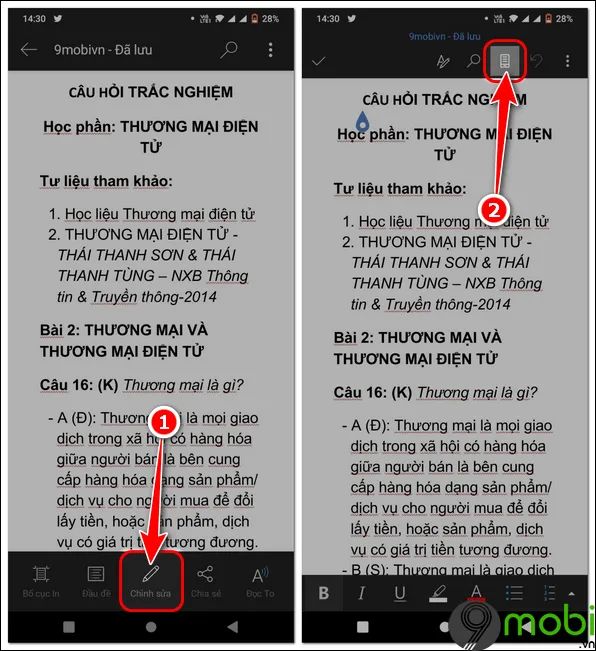
Bước 4: Nhấn vào biểu tượng tam giác mở rộng trên thanh công cụ => Chọn mục Trang chủ.

Bước 5: Chuyển sang tab Chèn => Tìm và chọn tính năng Số trang.

Bước 6: Tùy chỉnh vị trí hiển thị (1) và định dạng số trang (2).
Bước 7: Tích chọn Bao gồm tổng số trang (3) nếu cần => Hệ thống sẽ tự động chèn số trang theo thiết lập.
Bước 8: Hoàn tất bằng cách nhấn dấu tích (✓) để kết thúc chỉnh sửa.
- Mọi thay đổi sẽ được tự động lưu lại, không cần thao tác lưu thủ công.

https://Tripi.vn/cach-danh-so-trang-trong-word-32267n.aspx
Khi đăng nhập cùng tài khoản Microsoft trên cả điện thoại và PC, bạn có thể đồng bộ tài liệu dễ dàng. Tính năng này giúp việc chỉnh sửa và làm việc đa nền tảng trở nên thuận tiện hơn bao giờ hết. Tham khảo thêm cách xóa trang trong Word trên di động để làm chủ mọi thao tác văn phòng.
Có thể bạn quan tâm

Top 5 quán bánh canh ngon nổi tiếng tại Quận Phú Nhuận

10 thiên đường vui chơi giải trí hàng đầu tại TP.HCM không thể bỏ qua

Hàm RANK.AVG trong Excel giúp bạn xác định thứ hạng của một số trong một danh sách các giá trị số. Điều này đặc biệt hữu ích khi bạn cần so sánh các giá trị trong bảng dữ liệu.

Hướng dẫn cách kết hợp dữ liệu từ nhiều bảng tính trong Excel có cấu trúc đồng nhất.

Top 10 Dàn ý bài văn miêu tả cơn mưa sinh động nhất


